Безопасность ваших документов и файлов всегда важна. Доверие к безопасности облачных платформ трудно завоевать, и его легко потерять. У вас гораздо больше шансов поставить под угрозу безопасность вашего устройства. Исторически сложилось так, что люди выбирают слабые пароли, оставляя свои учетные записи легкодоступными. Люди также часто оставляют свои устройства авторизованными, особенно дома.
Одна из вещей, которые вы могли бы сделать для защиты своей безопасности, - это выходить из своего устройства или любых облачных сервисов, таких как Dropbox, когда вы их не используете. Вводить имя пользователя и пароль каждый раз, когда вы хотите открыть Dropbox, может быть проблемой. Проблема с тем, чтобы оставить его в системе, заключается в том, что люди, имеющие доступ к вашему устройству, могут просто открыть приложение Dropbox и просматривать ваши файлы.
Чтобы дать вам еще одну возможность предотвратить это, Dropbox позволяет указать четырехзначный PIN-код. Этот PIN-код зависит от устройства, поэтому вам нужно будет настраивать его на каждом устройстве, которое вы используете. PIN-код требуется каждый раз, когда вы запускаете приложение или повторно открываете его после того, как оно было свернуто. Если будет десять последовательных неудачных попыток использовать ПИН-код, приложение полностью выйдет из системы и снова потребует ваши имя пользователя и пароль.
Кончик: Если вы просто переключитесь на использование другого приложения, не свернув приложение Dropbox, оно останется разблокированным в течение долгого времени. Обязательно сверните приложение, чтобы заблокировать его, когда вы не используете его.
Как включить блокировку паролем
Чтобы включить блокировку паролем для вашего приложения Dropbox, вам нужно зайти в настройки безопасности. Сначала вам нужно щелкнуть значок шестеренки в нижней части столбца слева, чтобы попасть туда.
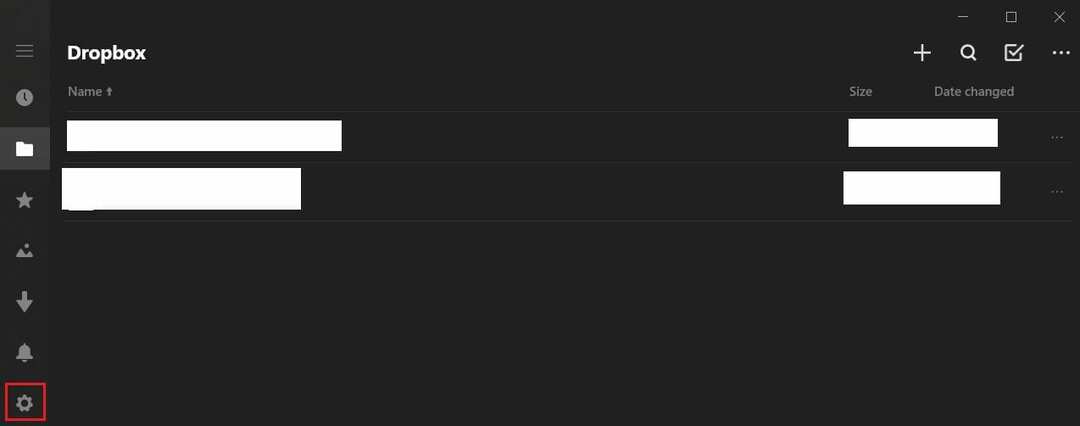
В настройках нажмите «Безопасность», чтобы попасть на экран для установки ПИН-кода.
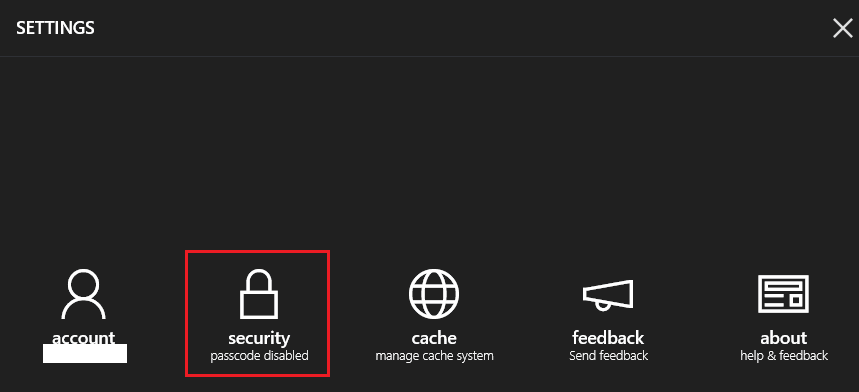
Включите блокировку паролем, включите ползунок «Блокировка паролем», а затем введите четырехзначный PIN-код, который вы хотите использовать в качестве пароля. Вам нужно будет ввести пароль дважды, чтобы убедиться, что вы не допустили опечатки.
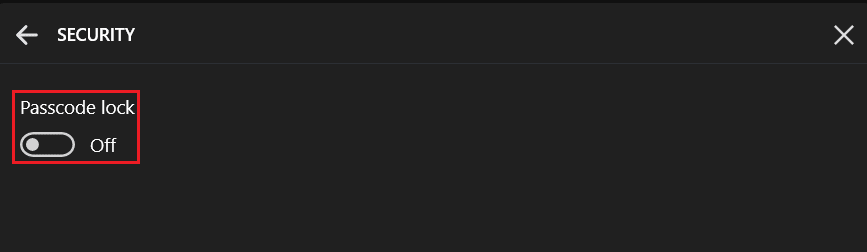
Добавление пароля в ваше приложение Dropbox может предотвратить доступ людей к вашему устройству из ваших облачных файлов без разрешения. Следуя инструкциям в этом руководстве, вы можете включить блокировку PIN-кода для своего приложения Dropbox.